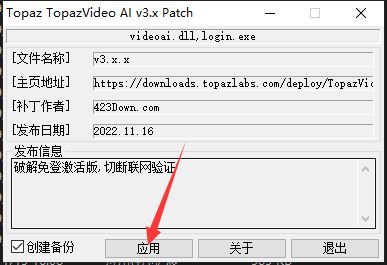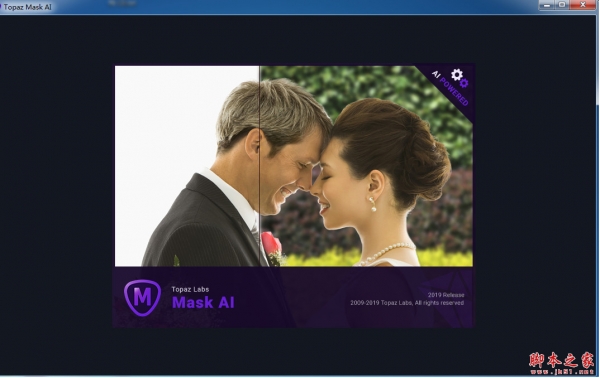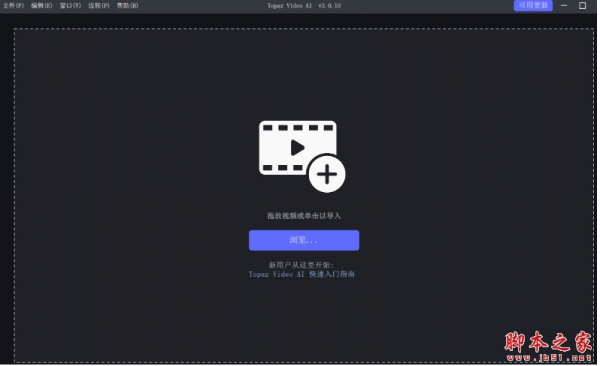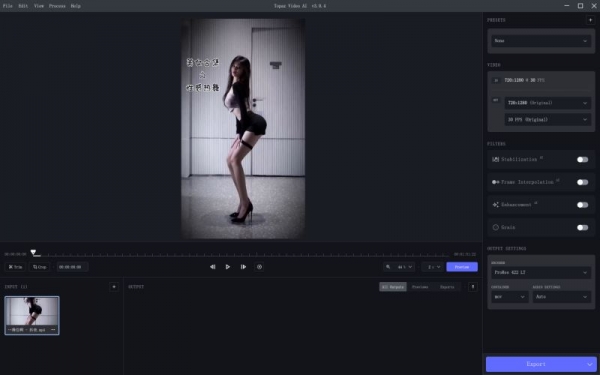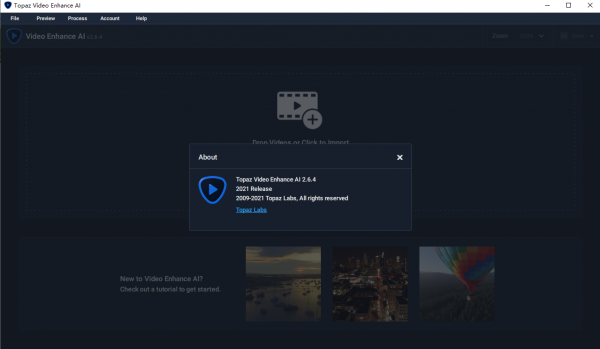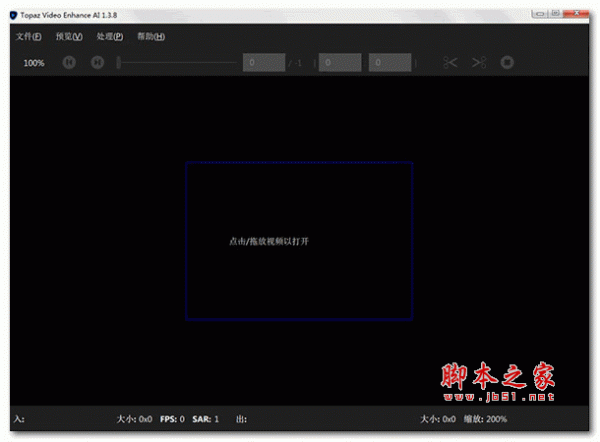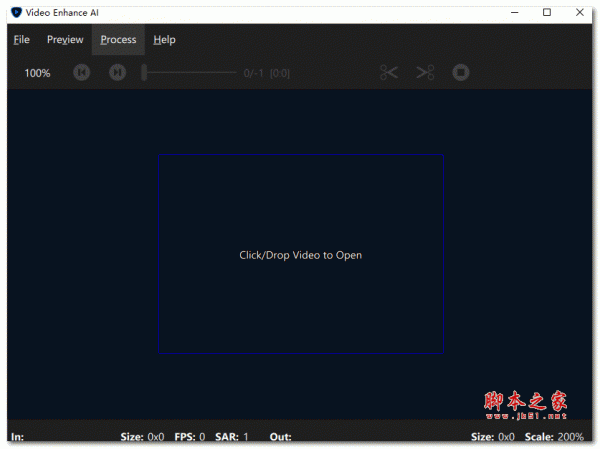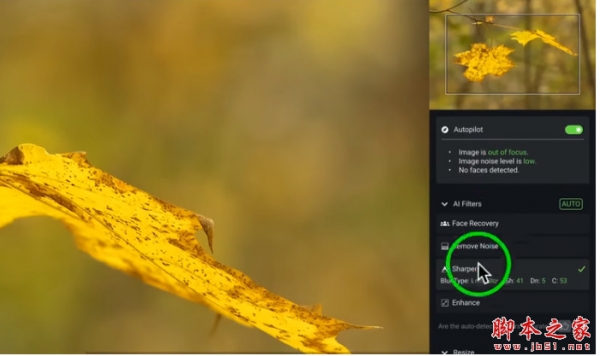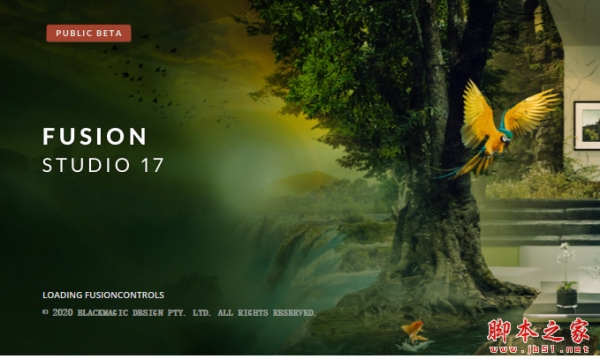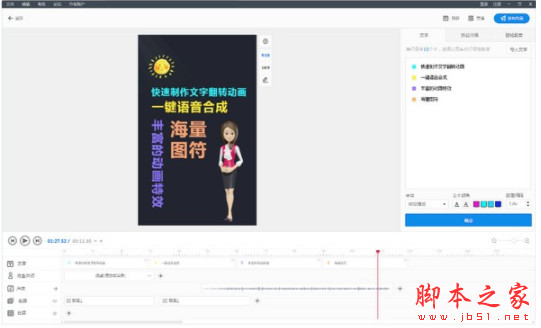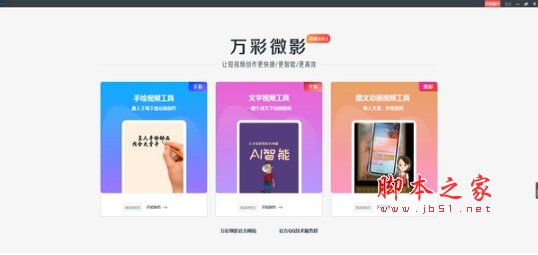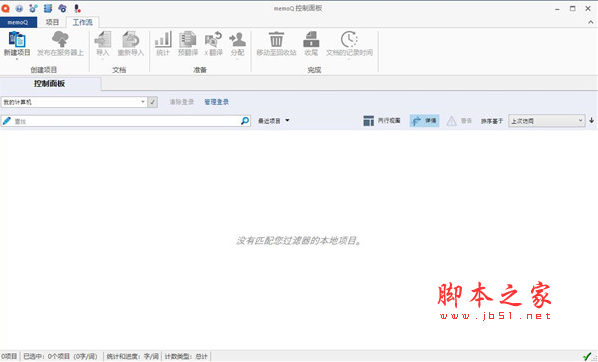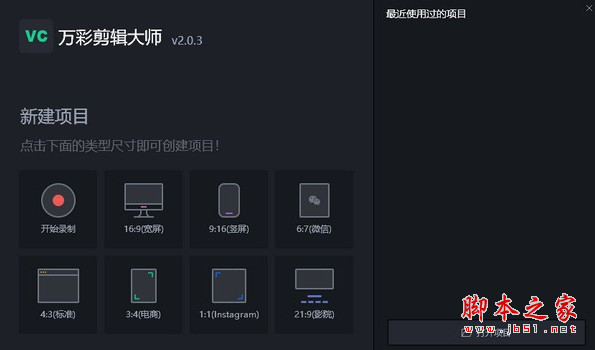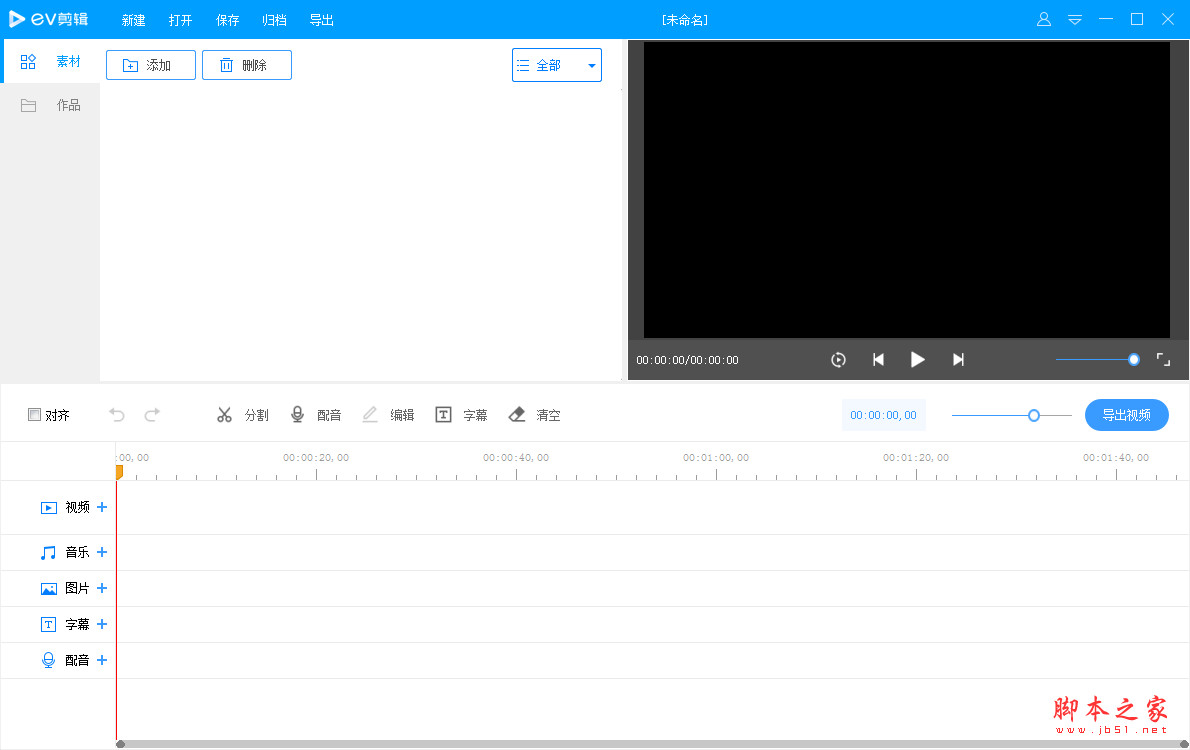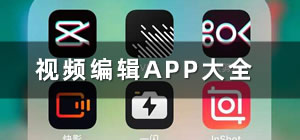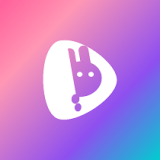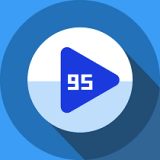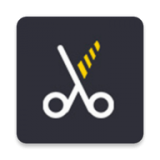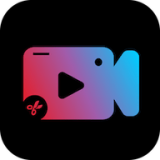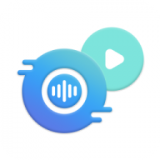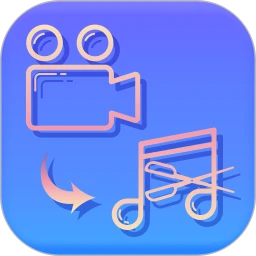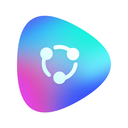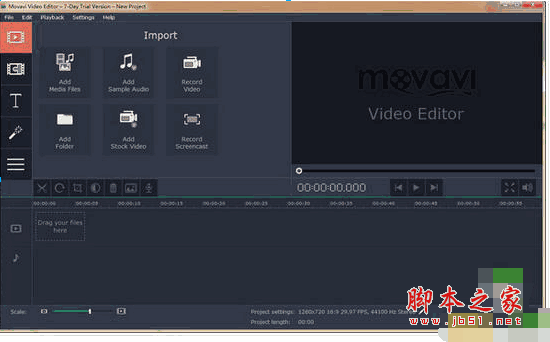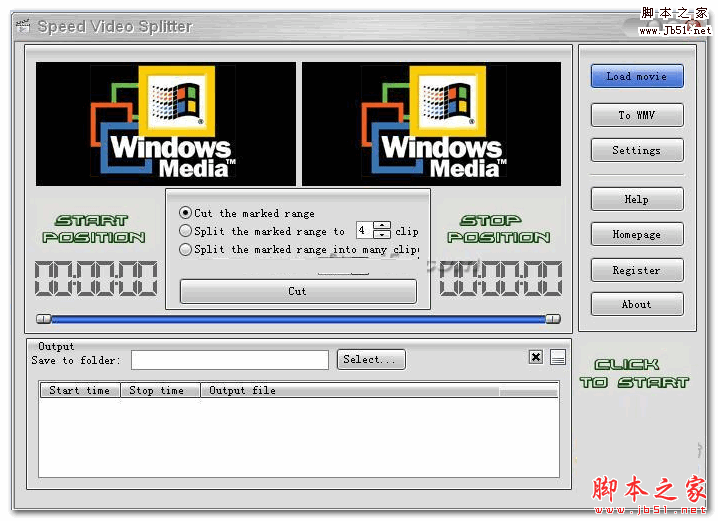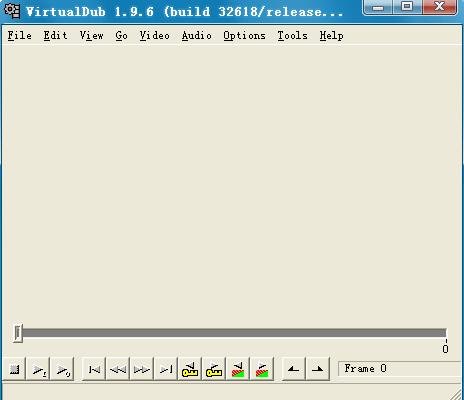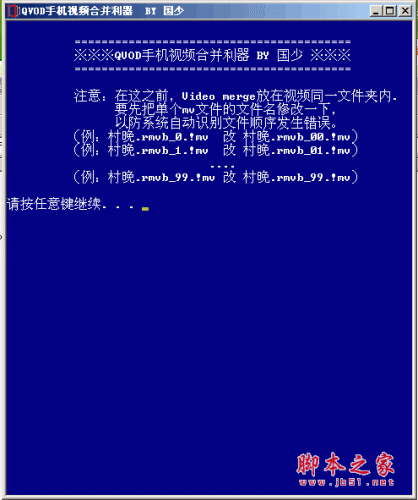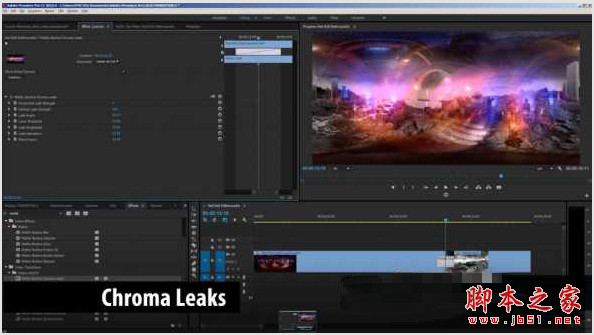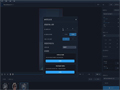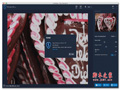详情介绍
Topaz Video AI免费补丁分享!今天给大家分享最新的Topaz Video AI的免费补丁,此款补丁可以帮助大家快速免费免费Topaz Video AI,使用简单,下面有详细的安装免费步骤,需要的朋友不要错过哦!
Topaz Video AI 免费版(3.0.x:Video Enhance AI 改名Video AI 功能更加强大,软件更加小巧!)是一款专业的人工智能视频增强软件,得益于AI人工智能算法,这款视频画质增强软件可以在修复视频的同时运用人工智能算法AI模型计算视频模糊部分,自动修复视频受损的细节,从而增强画质.
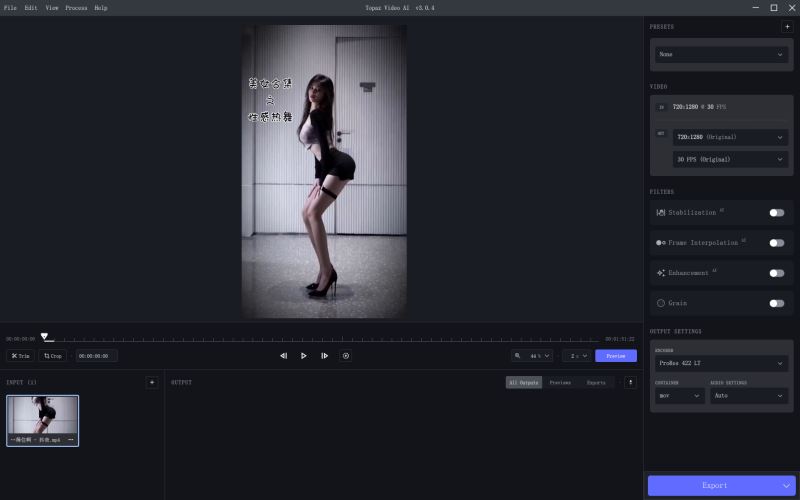
注意事项
3.0.x:Video Enhance AI 改名Video AI
2.x.x:仅适用Windows 10 或更高版64位
1.6.1: Windows 7 或更高版64位的最终版
CPU:最低需要支持AVX指令的 Intel i3 或 AMD Ryzen 3 及更高版(3.0GHz+)
显卡:最低需要支持 OpenGL 3.3 或更高版的 Nvidia GTX 740 或 AMD 5870
安装免费教程
1.在脚本之家下载解压后,大家将获得TopazVideoAI-3.0.4.msi和crack等文件,双击TopazVideoAI-3.0.4.msi开始安装软件,如图
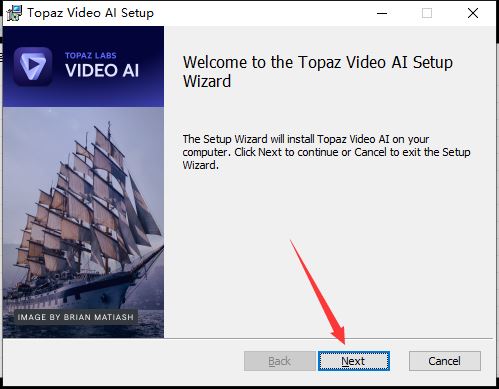
2.点击我接受此协议,如图
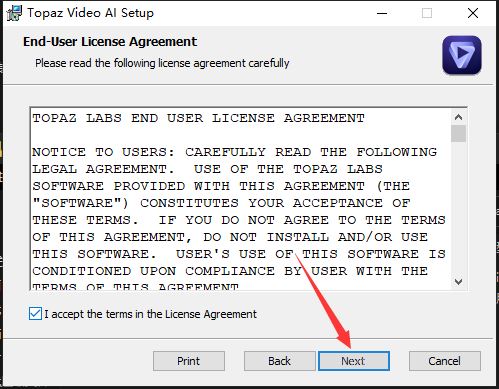
3.点击change更换软件安装目录,默认目录:C:\Program Files\Topaz Labs LLC\Topaz Video AI\,(注意:安装目录一定要记住,否则无法免费软件)。如图
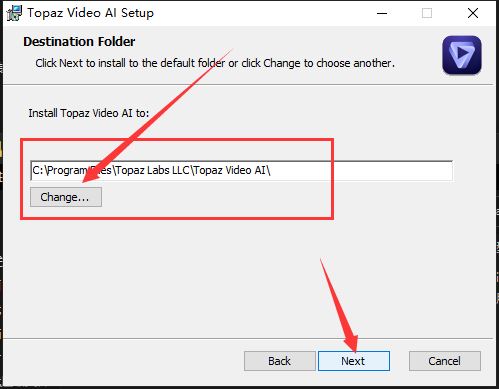
4.更换数据存放位置,建议更换,如图

5.点击install开始安装软件,如图

6.等待安装完成,如图

7.安装完成,先不要运行软件,如图

8.打开软件安装目录,默认目录:C:\Program Files\Topaz Labs LLC\Topaz Video AI\;
然后打开crack文件夹,将里面的免费补丁复制到软件安装目录中,如图
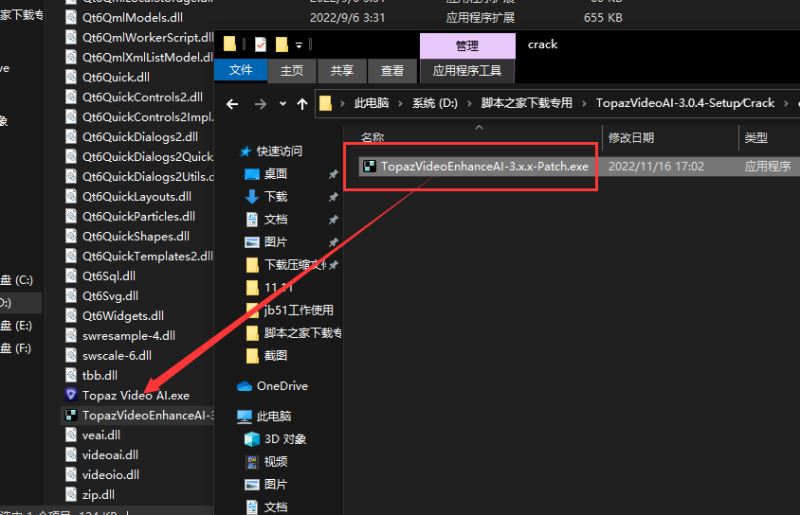
9.运行免费补丁,点击应用,如图

10.免费完成,当出现成功后表示免费完成,如图

11.然后开始运行软件,进入免费界面,随便输入注册免费信息(格式正确即可),如图

12.免费完成,如图
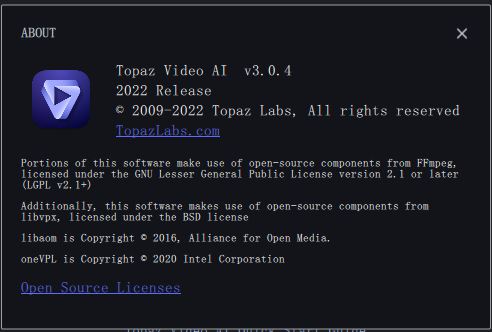
video enhance ai使用方法:
1、导入视频
单击应用程序中心以打开文件对话框窗口。选择一个或多个视频,或直接拖放到应用程序中;
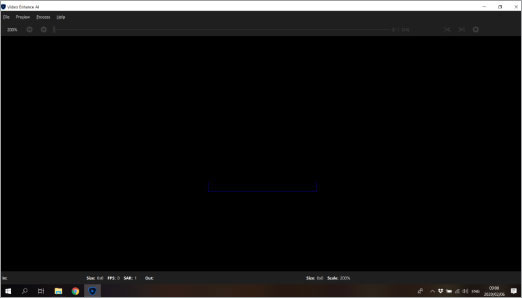
2、单击视频列表上方的图标以添加,删除或完全清除视频队列;

3、当您使用非标准尺寸的视频时,转换为标准预设可能会出现黑条。如果您想填充框架,请选中“裁剪以填充框架”框;
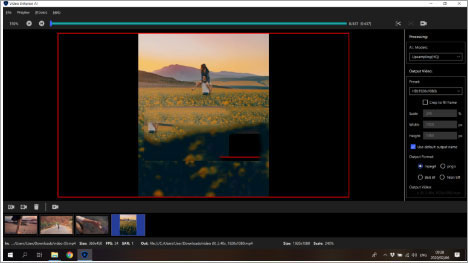
4、择并拖动视频时间轴上的滑块,然后将其放置在您希望呈现预览的位置。单击右上角的视频预览图标以渲染剪辑;

5、沿时间轴拖动滑块以选择视频的开始位置,然后单击左剪刀图标以修剪视频的开始;

6、仅渲染输出所需的内容将节省处理时间,这是完成的过程。
软件功能
1、使用机器学习进行漂亮的视频放大
通过对数以千计的视频进行训练,并结合来自多个输入视频帧的信息, Topaz Video Enhance AI可以 将视频放大至8K分辨率,并提供真实的细节和动作一致性。
2、将视频升级到8K的最佳质量。
到目前为止,还没有办法从低分辨率素材中完美地重建高分辨率视频。从旧的家庭电影,低质量的SD到DVD的质量等等,Video Enhance AI都可以将您的视频转换为高达8K分辨率的干净的高档素材。
3、增强素材至8K
Video Enhance AI是拍摄出色片段并将其变得出色的完美方法,该模型非常适合用于:DVD内容
单反镜头
游戏画面
HD库存影片
4、恢复低画质素材
借助V该软件,您可以将您的素材从标清转换为高清,并获得令人难以置信的质量提升。该模型非常适合您想要用于现代用途的较旧素材。较旧的素材,例如:
家庭电影
商业广告
音乐视频
电影内容
YouTube视频
5、质量
到目前为止,还没有基于深度学习的方法将视频放大作为一种商业产品。它是唯一使用机器学习从素材中推断细节以获得逼真的外观的产品。Video Enhance AI的输出质量完全优于任何其他可用产品。
6、训练
视频增强AI使用神经网络进行训练,该神经网络分析成千上万对视频,以了解通常如何丢失细节。
7、易于使用
没有复杂的流程或令人困惑的工具-只需几个简单的步骤,您的镜头就可以使用了。
新版本
今天,我们发布了 Video AI 的下一个重大更新,版本 5.0。
此版本的重点是使 Video AI 成为基于项目的工具,让您可以保存会话并随时返回。
预览和过滤器设置现在存储在工作区中,并且可以保存到系统上的任何文件夹或驱动器中。
现在,即使在应用程序崩溃、系统崩溃或意外断电的情况下,也可以暂停和恢复导出。暂停的导出将保存到磁盘,Video AI 的处理将完全退出,从而释放所有内存和处理器利用率。
更新日志
5.0.1
视窗 第351章Mac- DMG 61| 包装袋 17 号5.0 的变更日志
修复了修剪后的导出中音频无法按预期运行的问题。
修复了预览导致的间歇性崩溃。
5.0
视窗 201Mac- DMG 51| 包装袋 25
有关 Video AI v5 新功能的更多详细信息:
1.工作空间
Video AI 现在保留了一个活动预览和导出的库,允许进行项目式组织。
您的应用程序工作区将被保存并重新加载,以使用相同的预览文件从您上次中断的位置继续进行会话。
2.暂停/恢复导出
您现在可以在 Video AI 中 暂停和恢复导出。
即时确定不同队列项目的优先级、启动不同的项目,甚至切换到 GPU 密集型游戏,而不会丢失渲染进度。
即使在系统重新启动、断电或意外崩溃后,您的导出会话也可以恢复。
暂停的导出将保存到磁盘,释放所有 CPU 和 GPU 利用率。
3.Wonder UI刷新
所有 Topaz Labs 应用程序均采用新颜色和图标,打造统一、精简的外观。
4. 尼克斯 v3
Nyx 3 提高了各种视频的去噪一致性。
提高了自动参数估计的准确性,并恢复了锐化控制。
模型不再默认锐化,显着减少了不自然的颗粒纹理(橙皮伪影) 42)。下图说明了 Nyx 2 中的这个问题以及 Nyx 3 中的结果。
更少的莫尔图案伪影
Input (Left) Nyx v2 (Center) Nyx v3 (Right) [Gamma increased for comparison]
5.DaVinci Resolve/OFX插件更新
Dione Dehalo 和 Dione Robust 添加到增强模型中。
运动去模糊已移至插件控制面板的单独部分。
注意事项/注意事项:
必须启用以下设置才能暂停/恢复:
暂停/恢复当前不适用于使用稳定功能的导出。
下载地址
猜你喜欢
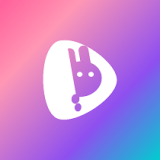
兔子视频编辑器 for Android V1.1 安卓手机版图片拍照 / 21.2MB

Capcut剪映国际版 v11.5.0安卓版图片拍照 / 238MB
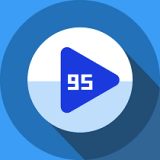
95视频编辑 for Android V1.2 安卓手机版图片拍照 / 29.7MB

色彩爱好者(色彩搭配学习) v2.0.0 安卓版图片拍照 / 126.95MB

Vidchic视频编辑 for Android v3.5.138 安卓版图片拍照 / 42.89MB
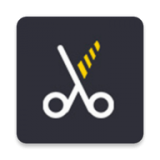

爱编辑视频制作 for Android v5.78 安卓版图片拍照 / 88.46MB

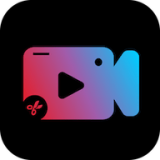
小玉米视频编辑 for Android V1.1 安卓手机版图片拍照 / 25.5MB

蓝天视频(视频播放器)V1.1 安卓版影音播放 / 16.4MB

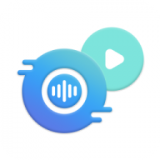
视频转音频助手 for Android v1.0.0 安卓版影音播放 / 32.54MB


智点音视频格式转换 for Android V1.0 安卓手机版图片拍照 / 36.4MB

格式转换(视频格式转换) v15 安卓版图片拍照 / 46.32MB
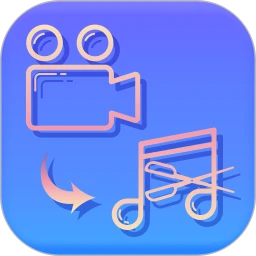
音视频转换(音频视频互换软件) v2.2.0 安卓版商务办公 / 36.00MB

音频提取转换器 for Android v1.1 安卓版影音播放 / 61.28MB
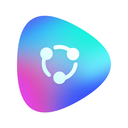

视频转换助手 for Android v2.6 安卓版系统工具 / 34.67MB

视频格式转换 for Android V1.0.0 安卓手机版影音播放 / 50.9MB

轻粉(短视频工具) for Android v1.0.0 安卓版影音播放 / 16.24MB

优酷美点(短视频工具)for android v1.3 安卓版影音播放 / 20.5MB

去水印下载助手 for Android v21.04.15 安卓版影音播放 / 10.18MB

短视频去水印 for Android V1.5.0 安卓手机版图片拍照 / 31.4MB

闪电短视频去水印 for Android v1.0.0 安卓版图片拍照 / 32.24MB

人气软件

sony vegas pro 13 官方简体中文版
威力导演CyberLink PowerDirector Ultimate v20.8.3211.0 中文激
RA RM RMVB 官方分割、编辑工具RealMedia Editor 11.1.0.1222 增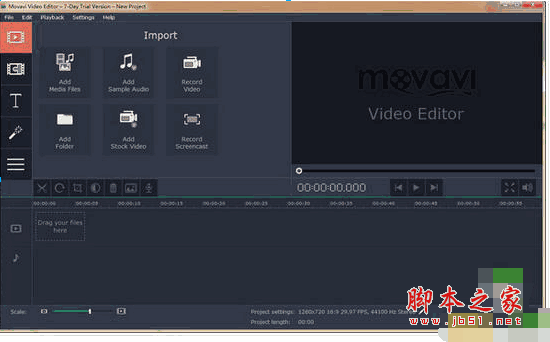
Movavi Video Editor 破解工具 v14 中文特别版(附官方原版程序)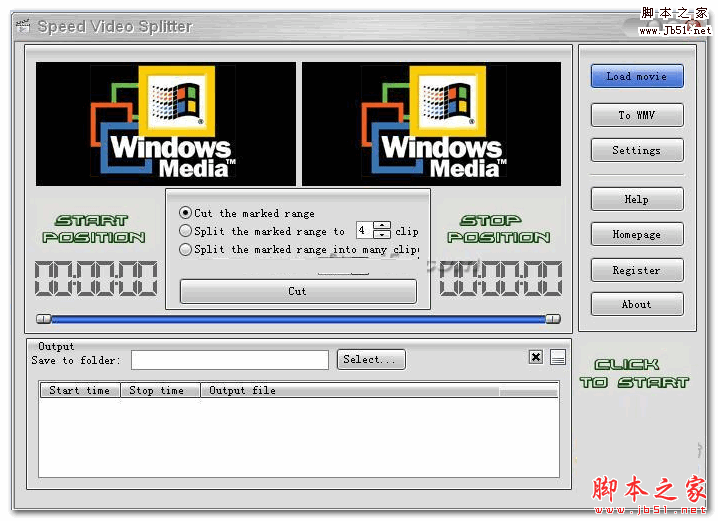
Speed Video Splitter(视频分割软件) v4.3.21 英文免费安装版
Windows Media 多媒体编解码器(windows media encoder) 9.0 官方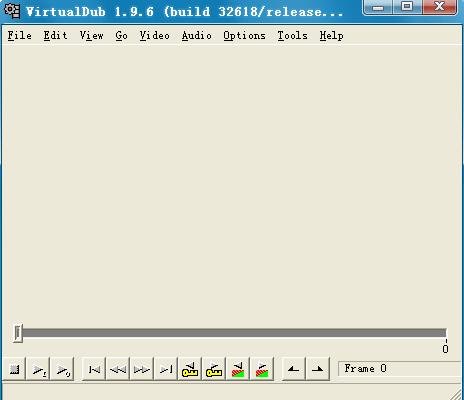
VirtualDub (AVI视频剪辑处理助手) v1.10.3 汉化绿色版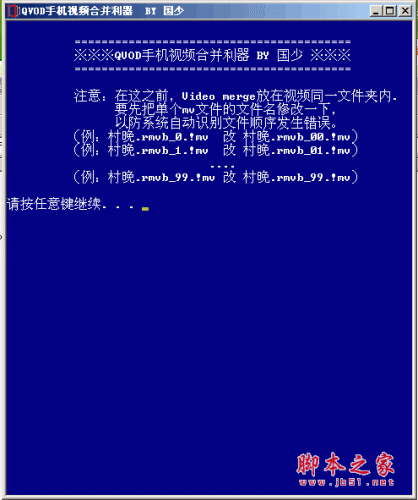
QVOD手机视频合并利器(将N个10M文件合并在一起点播) 1.3 绿色免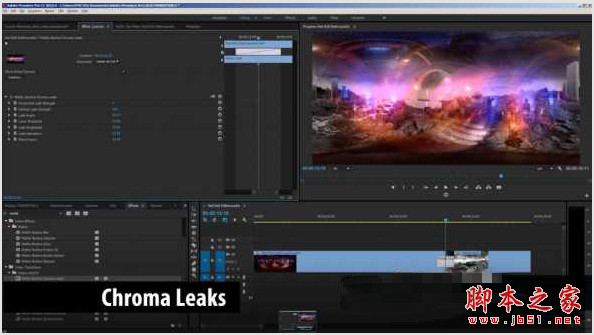
全景转场特效插件Mettle SkyBox 360 VR Transitions Pack DC v13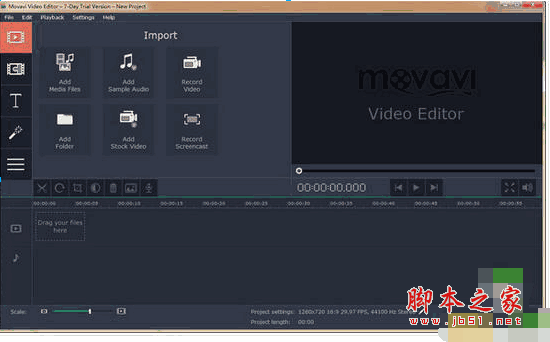
Movavi Video Editor(视频编辑软件) 14.3.0 中文安装特别版
相关文章
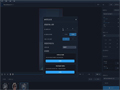 Topaz Video Enhance AI 2.0汉化版破解安装教程
Topaz Video Enhance AI 2.0汉化版破解安装教程想要知道如何能快速的为你的视频进行质量增强吗?其实可以试试enhance ai2,全称为topaz video enhance ai 2,这是一款功能强大,且有AI提供技术的视频质量增强软件,下文...
 topaz gigapixel ai怎么用?Topaz Gigapixel AI图片无损放大处理使用教程图解
topaz gigapixel ai怎么用?Topaz Gigapixel AI图片无损放大处理使用教程图解Topaz Gigapixel AI是一款非常强大的图片无损放大处理工具,针对很多网友不清楚topaz gigapixel ai怎么用的问题,本文就为大家提供图文详细的Topaz Gigapixel AI图片无损放...
 图片无损放大软件 Topaz Gigapixel AI 5 破解版安装+中文汉化教程(附下载)
图片无损放大软件 Topaz Gigapixel AI 5 破解版安装+中文汉化教程(附下载)Topaz Gigapixel AI 是一款来自Topaz Labs公司的无损图片放大工具,官方程序默认为英文版,本文除了介绍Topaz Gigapixel AI 安装教程外,还带来了有效的Topaz Gigapixel AI...
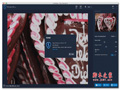 Topaz Sharpen AI Mac版安装激活图文教程
Topaz Sharpen AI Mac版安装激活图文教程Topaz Sharpen AI mac是一款功能强大好用的PS图片人工智能图像锐化软件。下文小编为大家带来了Topaz Sharpen AI Mac版安装激活图文教程,一起看看吧...
 Topaz ReMask怎么安装?Topaz ReMask安装汉化详细图文教程(附注册码)
Topaz ReMask怎么安装?Topaz ReMask安装汉化详细图文教程(附注册码)Topaz ReMask 5是一款非常不错的PS抠图软件,下文小编就为大家带来详细的Topaz ReMask安装汉化详细图文教程,感兴趣的朋友可以一起看看...
 Topaz Studio怎么破解?Topaz Studio破解版详细激活安装教程(附下载)
Topaz Studio怎么破解?Topaz Studio破解版详细激活安装教程(附下载)Topaz Studio是一款针对专业摄影师的直观的图像编辑器,可帮助用户进行高效的摄影效果制作,用Topaz独有的图像处理技术为您提供闪电般的快速效果,直观,实惠,易于使用的...
下载声明
☉ 解压密码:www.jb51.net 就是本站主域名,希望大家看清楚,[ 分享码的获取方法 ]可以参考这篇文章
☉ 推荐使用 [ 迅雷 ] 下载,使用 [ WinRAR v5 ] 以上版本解压本站软件。
☉ 如果这个软件总是不能下载的请在评论中留言,我们会尽快修复,谢谢!
☉ 下载本站资源,如果服务器暂不能下载请过一段时间重试!或者多试试几个下载地址
☉ 如果遇到什么问题,请评论留言,我们定会解决问题,谢谢大家支持!
☉ 本站提供的一些商业软件是供学习研究之用,如用于商业用途,请购买正版。
☉ 本站提供的视频修复增强工具Topaz Video AI 补丁 V5.0.1 中文绿色版(附安装教程)资源来源互联网,版权归该下载资源的合法拥有者所有。